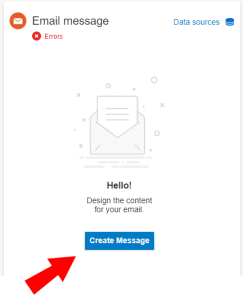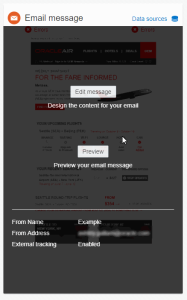EメールCampaign Designer - メッセージのデザイン
重要: この情報はEメールCampaign Designerに適用されます。このCampaign Designerは、19C以降の新しいアカウント、およびControlled Availabilityの下で既存のアカウントに対して使用可能です。既存のアカウントでこの機能にアクセスするには、My Oracle Supportにログインして、サービス・リクエストを作成してください。Campaign Designerがアカウントにロールアウトされていない場合は、Eメール・キャンペーン・ワークブックの使用を参照してください。
EメールCampaign Designerと古いEメール・キャンペーン・ワークブックの相違点を確認するには、
EメールCampaign Designerの変更点を参照してください。新しいCampaign Designerのデザインについては、EメールCampaign Designerのデザインの概要を参照してください。
Campaign Designerを使用してEメール・メッセージにアクセスし、HTMLおよびテキスト・コンテンツをEメール・キャンペーンに追加できます。このトピックでは、Campaign Designerでのメッセージの作成方法およびメッセージの編集方法について学習します。
注意: 次の手順では、リッチ・テキスト・エディタが使用不可であることを前提としています。リッチ・テキスト・エディタ設定の詳細を参照してください。
- Campaign Designerで、「Eメール・メッセージ」パネルの「メッセージの作成」をクリックします。
- 次のいずれかを選択できます。
- 保存されたテンプレート: このオプションを使用して、保存されたテンプレートの選択肢から選択します。Eメール・テンプレート(ビジュアル・テンプレート・デザイナ)の詳細を参照してください。
- ファイルから作成: このオプションでは、かわりにファイルを使用してEメールを構築できます。コンテンツ・ライブラリからのコンテンツやコンピュータからのファイルを使用することも、新しいドキュメントを一から作成することもできます。新しいドキュメントは、コンテンツ・ライブラリに追加されます。Campaign Designerは、次のファイル・タイプをサポートしています。
- HTML
- TXT
- JPG
- GIF
- PNG
- BMP
- SWF
注意: ファイル・サイズは1,000KBを超えることはできません。より大きいファイルを使用するには、My Oracle Supportにログインし、サービス・リクエストを作成してください。
- メッセージのデザインに関連する可能なタスクを確認します。
- Campaign Designerで、「Eメール・メッセージ」パネルの「メッセージの編集」をクリックします。
注意: このオプションは、少なくとも1回Eメール・メッセージを保存した後にのみ表示されます。
メッセージ・デザイナにリダイレクトされます。
- メッセージのデザインに関連する可能なタスクを確認します。
タスク
- EメールCampaign Designer - プレーン・テキスト・メッセージの作成
- EメールCampaign Designer - ソース・コードの編集
- メッセージのパーソナライズ
- EメールCampaign Designer - メッセージ・ヘッダーでの作業
- EメールCampaign Designer - イメージの挿入